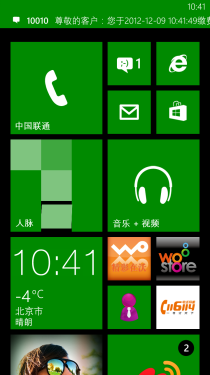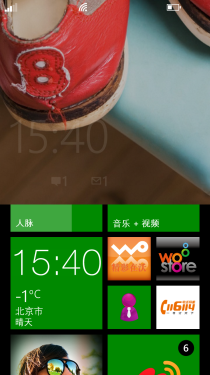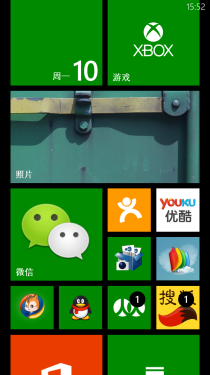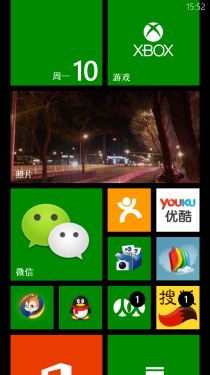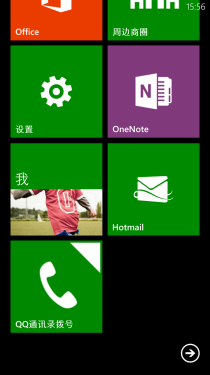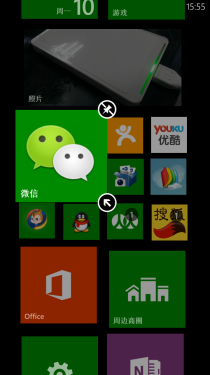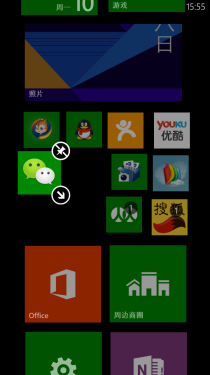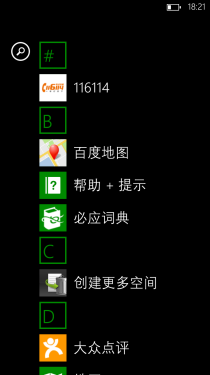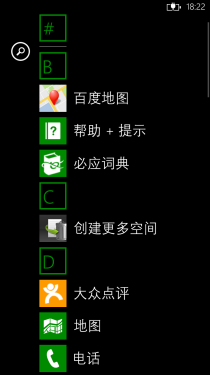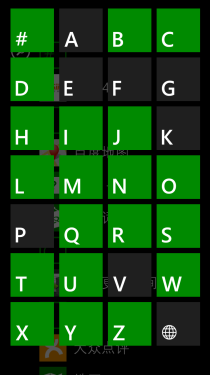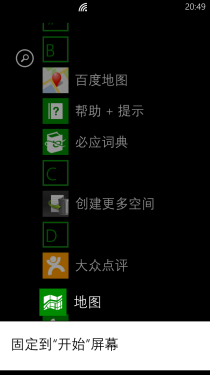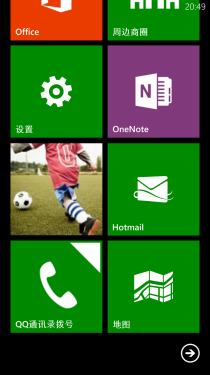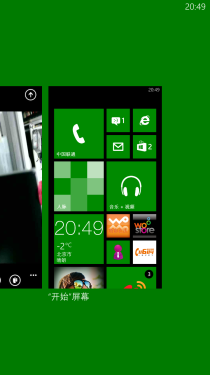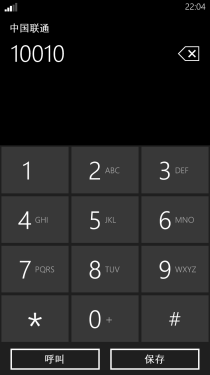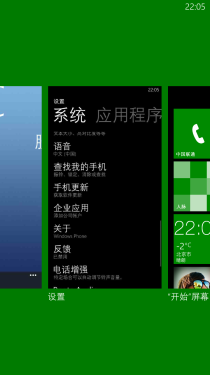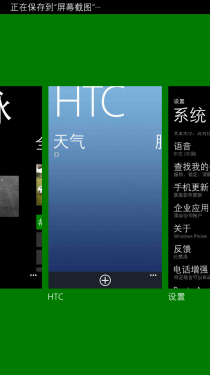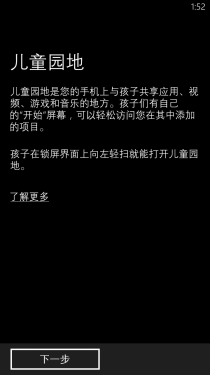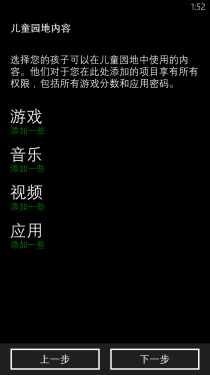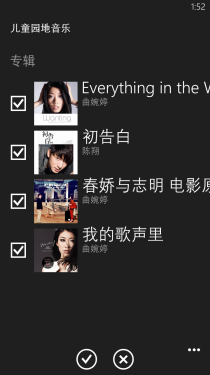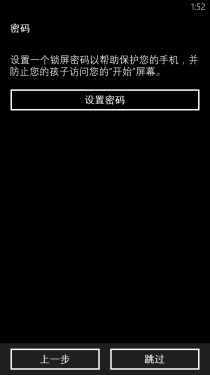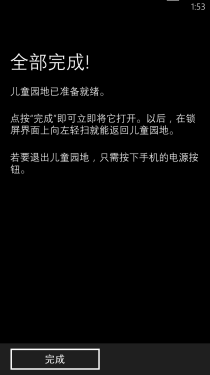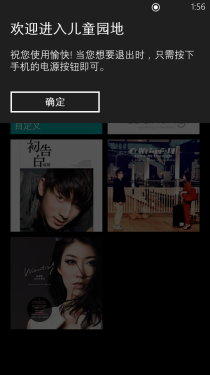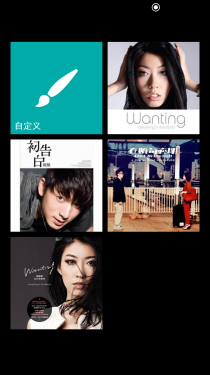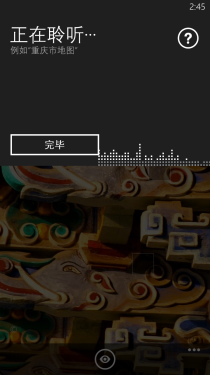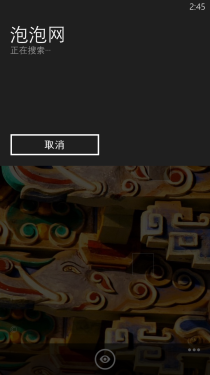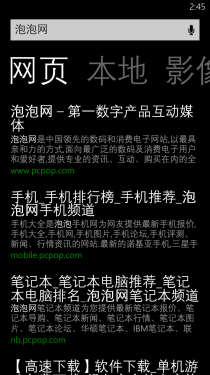运行流畅/拍照佳/WP8手机 HTC 8X评测
怎么样,看完了HTC 8X的外观,你是否也喜欢上这款手机了呢?喜欢不喜欢都不要紧,接下来的WP8系统更是值得我们关注的。如今智能手机市场基本是iOS和Android的天下,其中iOS是苹果的系统,无论是iOS5还是iOS6,UI界面都没有太大变化。而Android是开源系统,所以几乎稍微有点实力的厂商都在UI和优化方面作文章,那么Windows Phone 8系统呢?我们一起看截图。
HTC 8X锁屏界面
WP8系统在锁屏界面,当有信息发过来,会在锁屏界面上方有提示,解锁以后在上方也会有提示。用户可以直接点击提示进入相应程序,也可以直接点击该程序。例如图片中的提示是手机有新短信,而在UI界面动态瓷贴上也有相应的提示。
HTC 8X解锁界面
HTC 8X UI界面
仅从视觉角度来说与之前WP7系统相比,WP8的动态瓷贴可以设置大小了,以前双排一样的大方块,现在可以设置成四个小方块。方法很简单,长按图标后拖动、点击即可。
动态瓷贴大小转换
可不要小看这项改变,它不仅可以极大程度的美化UI界面,还能让操作更加方便。而且系统自带的动态瓷贴还能显示更多的信息,例如“人脉”功能,可以在上面显示联系人的头像。还能将股票、天气、提醒事项等等都放到动态瓷贴上,这样即使不点开程序,也能浏览到主要信息。
与WP7系统一样,WP8的UI一共只有两屏,横向滑动,没有iOS和Android的下拉通知中心。刚刚说的是主界面,用户可以将常用程序放在主界面上,另外所有的程序都可以在另一屏上找到。一起看截图。
所有程序均为纵向排列,如果想要快速查找,可以随便点击任意字母,进入快速查找界面。根据该应用开头首字母进行查找,也还算比较快捷。另外如果想要将某个程序固定到开始屏幕,长按该程序按照提示操作即可。
HTC 8X任务管理器
既然WP8手机是智能机,那就应该支持后台运行程序。当我们打开多个程序以后,长按屏幕下方的返回键,就可以进入WP8系统的任务管理器。目前WP8最多支持8个程序在后台切换,个人并不喜欢这个任务管理器。首先长按返回键就影响操作效率,而且手小的用户想要单手按住左侧的返回键,还有点吃力。另外每次横向滑动程序很容易定位不准。
·儿童园地
看过微软WP8系统发布会的网友一定会记得,微软工作人员特别强调WP8新增的“儿童模式”,甚至让一位美女上来现身说法。什么是“儿童模式”呢?简单说就是你想让孩子玩手机的时候接触到哪些程序。
进入“设置”可以找到“儿童园地”,设置步骤很简单,大家看截图。
“儿童园地”设置完成
“儿童园地”开启
当HTC 8X开启“儿童园地”模式以后,解锁后只能看到允许看到的程序,这个功能对于有小孩的用户非常重要。如果想要回到正常模式,只需下次解锁的时候输入刚刚设定的密码即可。
·语音搜索
除了使用右下角触控键启动搜索以外,WP8系统还支持语音搜索,长按Home键即可启动,看截图。
语音搜索
经过笔者反复测试,总体感觉语音识别率很高,可以通过这项功能实现快速搜索,很方便快捷。
系统评测总结:
在UI界面方面,WP8有了一定的进步,这点需要肯定。总体操控特别流畅,别看只是双核处理器,但在试用的几天当中没有丝毫卡顿现象,也没有软件闪退现象,更没有自动重启的现象。但就整体操作习惯上来说,至少还需要适应。对于习惯了iOS和Android系统矩阵排列图标的用户,想要看惯WP8的“方块风格”,也需要一点时间。
另外,HTC 8X自带截屏功能,同时按下电源键和Home键(或许该叫Win键),就可以实现截屏操作。要知道在WP7.5时代,小编评测Lumia 800C,要先将手机越狱,然后安装第三方软件才能截屏,那叫一个费劲。所以WP8在细节方面,也在悄然改变。
关注我们